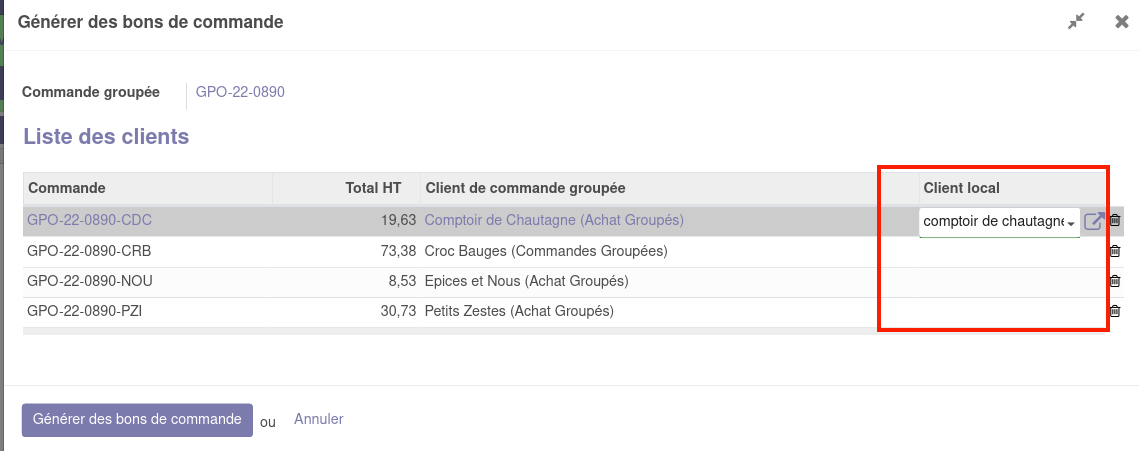Je vends mes produits
Pré-requis : demander au pôle informatique l'ajout du menu 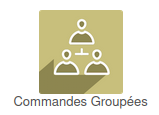 sur votre compte Odoo ("Option : Utilise les achats groupés (LOG)" sur votre fiche utilisateur + coche "est un fournisseur" dans la fiche société, onglet "commandes groupées"). Cela permet de créer automatiquement votre fiche fournisseur.
sur votre compte Odoo ("Option : Utilise les achats groupés (LOG)" sur votre fiche utilisateur + coche "est un fournisseur" dans la fiche société, onglet "commandes groupées"). Cela permet de créer automatiquement votre fiche fournisseur.
1. Sélectionner les articles proposés à la vente via les achats groupés
Pré-requis : avoir renseigné le poids brut des articles vendus à la pièce, et avoir mis une image du produit (facultatif).
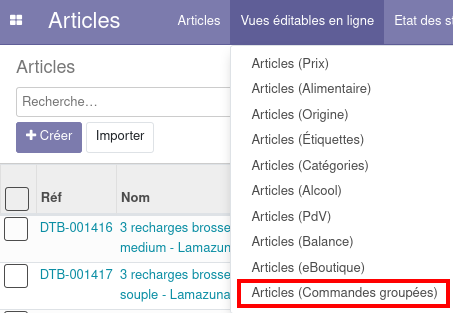
Cliquer sur le bouton "Proposer aux commandes groupées" :
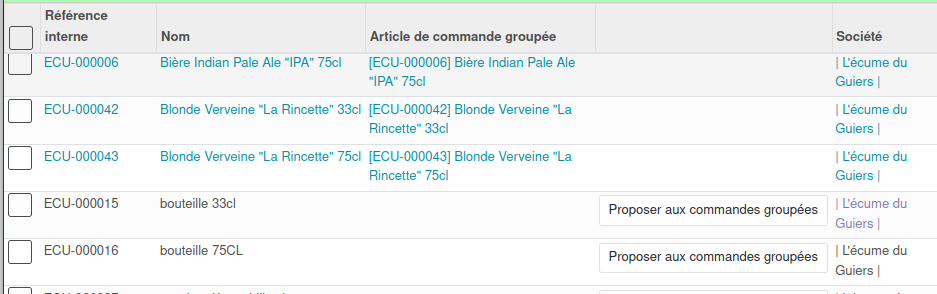
Vous pouvez choisir la liste de prix de vente à appliquer pour toutes les commandes groupées : c'est le pôle informatique qui, ensuite le met en place (commandes groupées > configuration). Ainsi, dès que le prix de vente de la fiche article ou d'une liste de prix est modifié, ça fait la mise à jour dans les commandes groupées !
Aller dans votre fiche fournisseur dans Achats Groupés > Fonction Pivot > Mes fournisseurs, et renseigner tous les champs nécessaires.
Si vous modifiez le libellé / le poids brut / l'image d'un article dans Odoo, il faut aussi mettre à jour le libellé de l'article de commande groupée :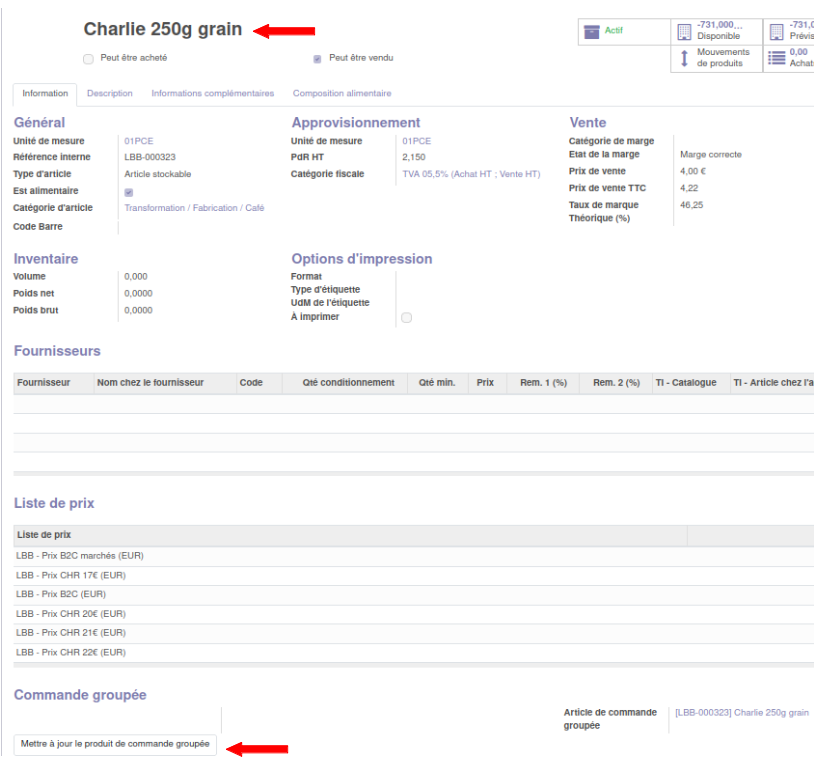
NB : on ne peut pas supprimer un article de la liste des produits de commandes groupées s'il a déjà été vendu au moins une fois. On peut juste le désactiver dans les commandes groupées.![]()
Pour mettre à jour plusieurs de vos articles qui passent dans les commandes groupées en une seule fois, vous pouvez aller dans le menu Articles, cocher les articles, et faire ![]() > mettre à jour le produit de commande groupée.
> mettre à jour le produit de commande groupée.
3. Programmer des commandes
Voir sur > Cette fiche <
4. Générer les bons de commande de vente (SOxxx)
Une fois la commande validée (date de fin dépassée), on peut générer les bons de commande associés dans Fonction pivot > Mes commandes groupées, en retirant le filtre ![]() grâce au bouton
grâce au bouton ![]() .
.
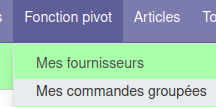
La pop-up ci-dessous s'ouvre :
Lors de la 1ère commande d'un nouveau client, il faudra relier le client de commande groupée à un "client local" (= client existant dans votre base contact).
Dans la fiche contact, on peut également relier un client "local" avec un client de commande groupée.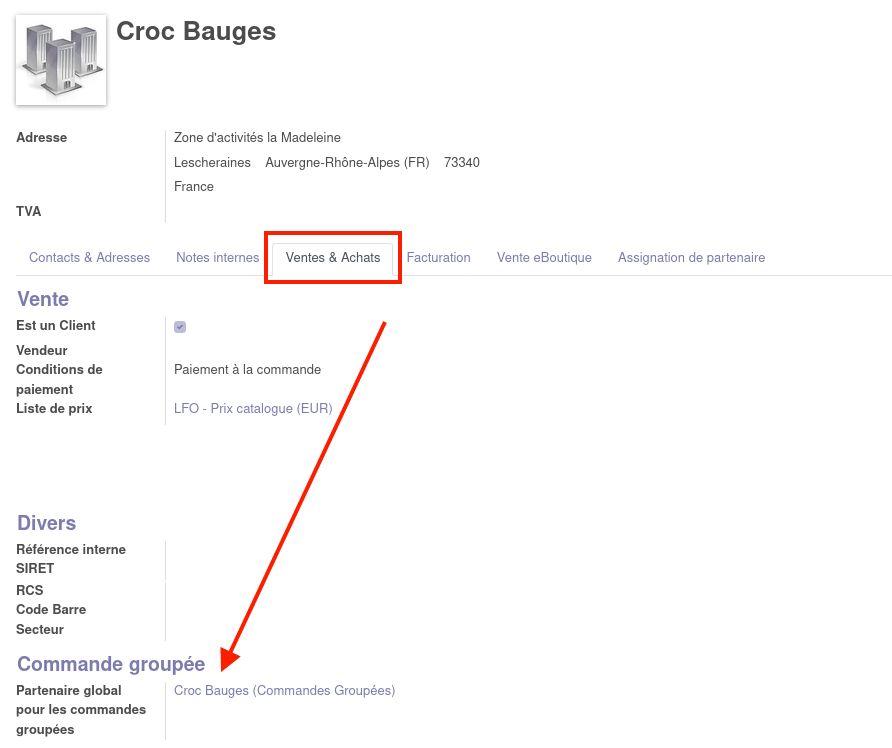
A la validation, on retrouve la liste des bons de commande de vente en brouillon. On peut alors suivre le flux de vente habituel.

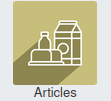 puis dans la vue éditable en ligne "Articles (Commandes groupées)" :
puis dans la vue éditable en ligne "Articles (Commandes groupées)" :